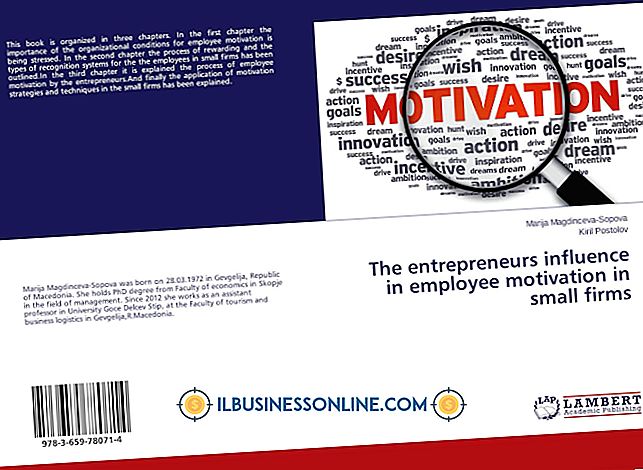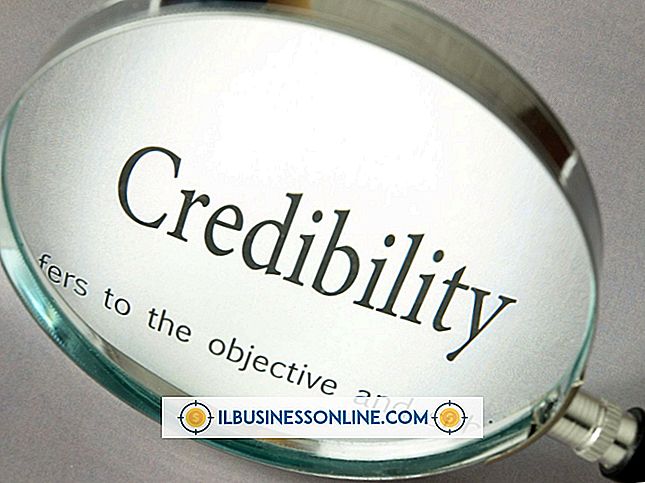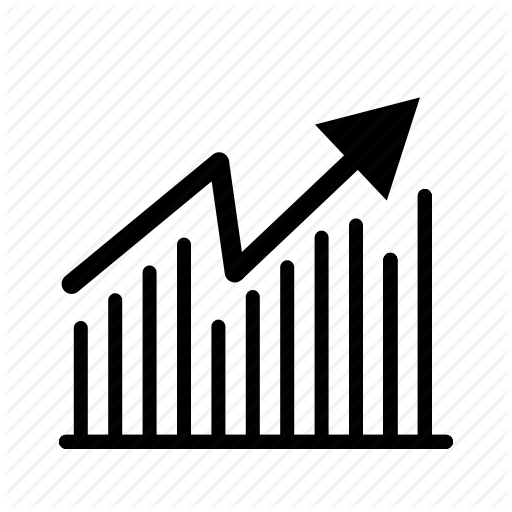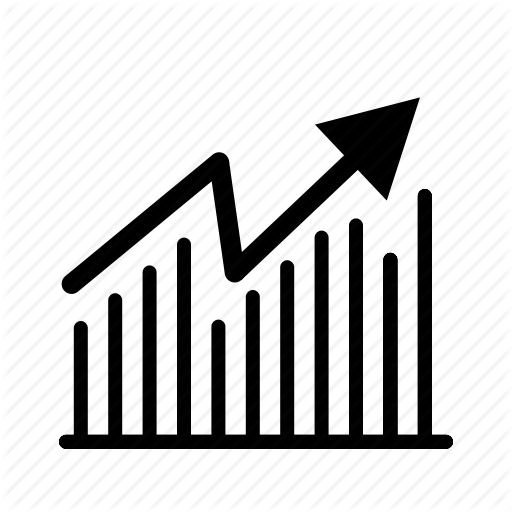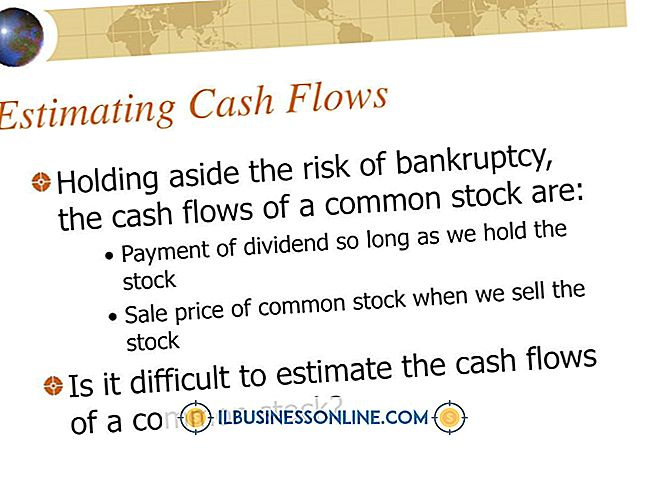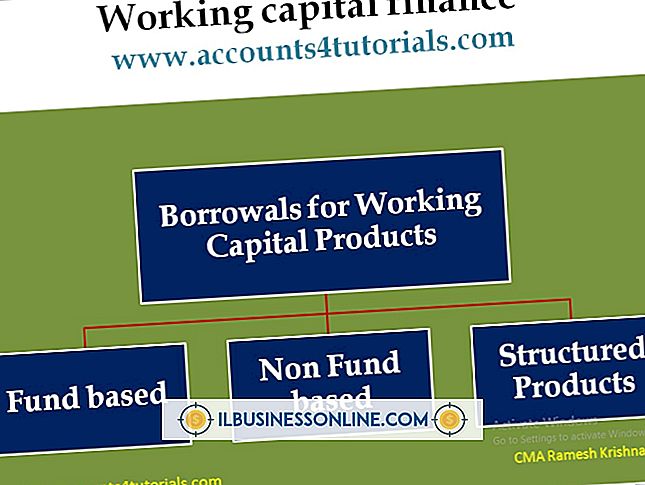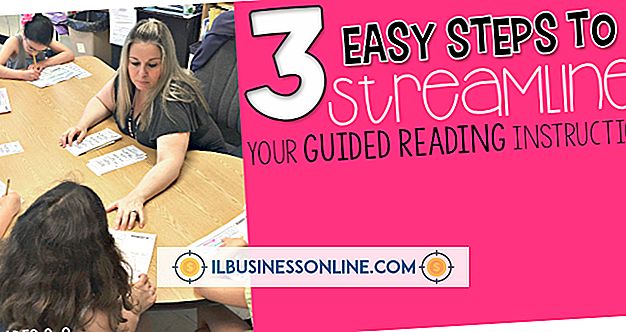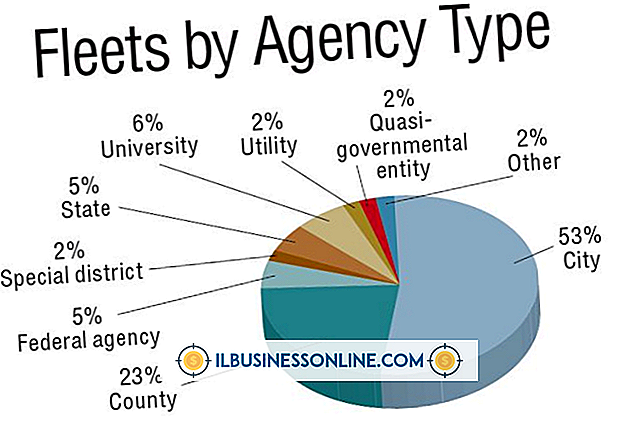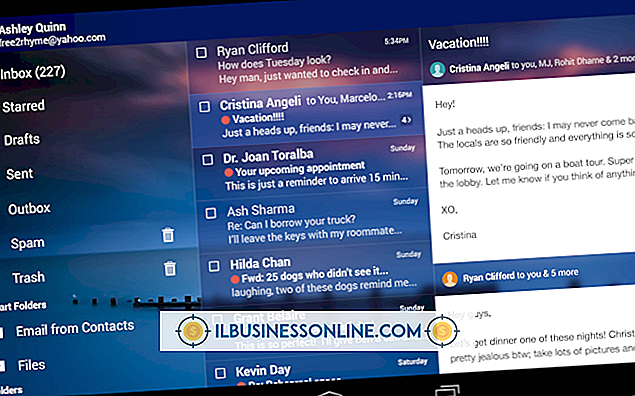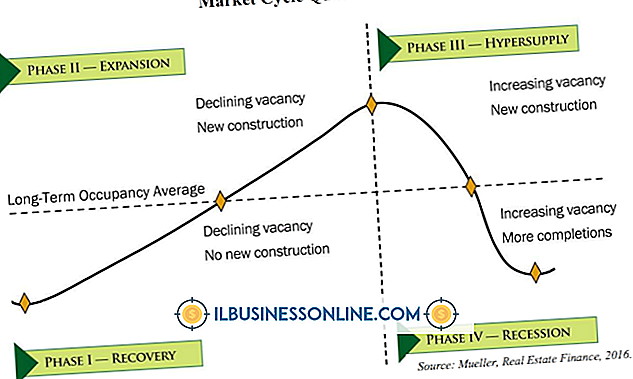컴퓨터 메모리를 업그레이드하는 쉬운 방법

동시에 몇 가지 프로그램을 실행하거나 특히 까다로운 프로그램을 실행하면 컴퓨터 속도가 느려지므로 컴퓨터 성능을 향상시키기 위해 더 많은 메모리를 추가 할 수 있습니다. 데스크탑 또는 랩톱 컴퓨터의 RAM은 업그레이드가 가장 쉬운 부분 중 하나입니다. 케이스를 열고 RAM 모듈을 DIMM 슬롯에 삽입합니다. 컴퓨터는 대개 단일 버전의 RAM 만 지원하며 잘못된 버전은 슬롯에 맞지 않습니다. 컴퓨터 또는 마더 보드 사양 정보를 검색하여 컴퓨터가 DDR2, DDR3 또는 다른 버전을 실행하는지 확인할 수 있습니다.
데스크탑 컴퓨터의 메모리 업그레이드
1.
컴퓨터를 끄고 모든 외장 장치를 분리하십시오.
2.
컴퓨터를 탈착식면이 위를 향하게하여 안전한 곳에 놓습니다. 타워는 일반적으로 왼쪽 전면 정면 패널과 데스크탑 케이스가 일반적으로 상단에서 열리 며 열립니다.
삼.
케이스 덮개를 고정하고있는 나사와 퀵 볼트를 제거하고 탈착식 패널에서 분리하십시오.
4.
문 손잡이 또는 키와 같은 가까운 금속 물체를 만져서 정전기가 발생했을 때 방전하십시오.
5.
RAM 모듈을 마더 보드의 열려있는 DIMM 슬롯에 삽입하십시오. RAM은 슬롯과 일직선으로 정렬됩니다. 모듈을 수직으로 밀어 넣고 측면 탭을 모듈의 측면 노치에 끼워 제자리에 고정하십시오.
6.
컴퓨터 케이스를 닫고 나사를 다시 끼 우고 모든 장치를 다시 연결하십시오.
랩톱 컴퓨터의 메모리 업그레이드
1.
컴퓨터를 끄고 배터리를 꺼내고 전원 케이블을 분리하십시오.
2.
랩톱 화면을 닫고 바닥을 위로 향하게하여 안전한 표면에 랩톱을 놓습니다.
삼.
인근 금속 물체를 만져서 정전기가 발생했을 때 방전하십시오.
4.
나사 드라이버를 사용하여 후면 메모리 패널을 엽니 다. RAM이 포함 된 패널에는 서로 옆에 긴 쪽으로 배치 된 두 개의 메모리 모듈 크기 정도의 세그먼트가 포함됩니다.
5.
RAM 모듈을 열려있는 DIMM 슬롯에 삽입하십시오. 랩톱 램은 비스듬히 미끄러지며 모듈을 설치하기 위해 들어 올려야하는 레버로 잠궈 서 잡을 수 있습니다.
6.
후면 패널을 닫고 배터리를 다시 삽입하여 프로세스를 완료하십시오.
필요한 것
- 필립스 헤드 스크류 드라이버
- RAM 모듈
팁
- 데스크톱 및 랩톱 컴퓨터는 다른 종류의 메모리를 사용합니다. 다른 버전의 메모리는 다른 슬롯에 노치가있어 잘못된 슬롯에 삽입되지 못합니다. DDR3 지원 마더 보드는 DDR3 RAM에서만 작동합니다 : DDR2 모듈은 작동하지 않습니다. RAM 버전은 세대 별 업그레이드 표준을 기반으로합니다. 예를 들어 DDR3은 DDR2 로의 업그레이드이고 DDR2는 DDR 로의 업그레이드입니다. 모든 컴퓨터에서 동일한 버전의 모듈이 작동하지만 속도와 성능은 모듈마다 다를 수 있습니다. 컴퓨터는 가장 느린 모듈과 일치하도록 모든 모듈의 크기를 조정합니다. 여유 공간이없는 RAM 슬롯은 대개 작은 모듈을 큰 RAM 슬롯으로 교체 할 수 있습니다.
경고
- 정전기는 컴퓨터의 구성 요소를 손상시킬 수 있습니다. 패브릭 소재가없는 영역에서 작업하면 위험을 최소화 할 수 있습니다.